VBA Microsoft Excel 中的状态栏2025年2月28日 | 阅读 22 分钟 在 Microsoft Excel 中,相应的状态栏主要被认为是提供用户对所选数据以及在所选工作簿中正在执行的操作的快速概览信息的一项关键功能。它位于 Microsoft Excel 窗口的底部,主要用作对各种详细信息的实时显示,这些详细信息就是对相应选定单元格的总计、平均值和计数,以及当前模式或任何正在进行的操作。虽然它通常用于显示简单的计算,但其功能可以通过使用 Microsoft Excel 内置的编程语言Visual Basic for Applications (VBA) 来轻松扩展和自定义。  尽管如此,该特定的 VBA 主要允许用户与 Microsoft Excel 进行更深层次的交互,从而能够更精细地控制状态栏。然而,通过使用 VBA 代码,可以轻松修改状态栏以显示特定消息,更改其外观,或根据用户操作或特定标准显示实时计算。例如,我们可以编写一个简单的 VBA 脚本来显示当前时间、任务进度,甚至在进程运行时显示自定义警报。然而,在 VBA 中使用状态栏的主要原因是它能够有效地在冗长操作期间向用户提供反馈。
更经常的是,相应的 Microsoft Excel 状态栏是一个有价值的功能,可以提供即时反馈,通过 VBA,我们可以显著增强其功能。通过 VBA,相应的用户可以自定义状态栏以满足其特定需求,从而改善整体用户体验,并使 Excel 为他们更有效地工作。 Microsoft Excel VBA 中的状态栏是什么?在 Microsoft Excel 中,相应的“VBA 状态栏被认为是一个有用的工具,它高效地位于 Microsoft Excel 窗口的底部,从而允许 VBA 开发人员在宏运行时与用户实时进行通信。当宏执行时,用户通常会想知道后台是否正在发生某些事情,或者 Microsoft Excel 是否“冻结”。更经常的是,通过主动使用相应的 VBA 状态栏,开发人员可以通过显示自定义消息、状态更新或其他信息来让用户了解情况。同时,任务正在有效地处理。  让我们现在将VBA 状态栏视为一个消息工具,它通常存在于宏和用户之间。
这是一个在 Excel 宏中有效使用VBA 状态栏的简单示例。让我们想象一个名为“UpdateStatusBarSimple”的子程序(一个小型程序),它旨在显示一个简短的消息在相应的状态栏上,并为用户提供有关正在发生的事情的反馈。尽管如此,在此示例中,相应的代码通常会在子程序运行后立即将状态栏设置为显示“正在处理…”。这样,一旦宏开始,相应的用户就会立即看到一条消息,让他们知道正在发生一些事情。通过使用Application.Wait 函数,可以添加 2 秒的暂停,该函数会暂时暂停宏的执行。 以下是代码中各步骤的说明
下面是示例代码 在此代码中
然而,通过有效地使用 VBA 状态栏,可以确保用户在宏运行时了解情况,并可以大大提高我们 Microsoft Excel 应用程序的可用性和透明度。当处理较长的进程时,它特别有用,因为它有助于防止用户中断宏,认为可能出现问题。 优点在积极使用 Microsoft Excel 中的相应 VBA(Visual Basic for Applications)时,众所周知,相应状态栏被认为是我们可以使用的最有价值的功能之一。这是一个简单而强大的工具,通常通过为用户提供有用的反馈来增强运行宏的体验。以下是利用 Microsoft Excel VBA 中的 VBA 状态栏的四个主要优势
此外,通过使用 Microsoft Excel 中的 VBA 状态栏,可以获得显著的优势。它将为用户提供实时反馈,还将提供可自定义的相关信息,增强用户体验,并有助于防止中断。 我们如何在 Microsoft Excel VBA 中轻松创建状态栏?众所周知,在 Microsoft Excel VBA 中创建状态栏是一种提供反馈或进度更新到特定用户在宏运行时的一种实用方法。状态栏位于相应 Microsoft Excel 窗口的底部,可以显示消息以告知用户宏的当前状态、已完成的任务或任何其他相关信息。以下是我们在 Microsoft Excel VBA 中轻松创建和有效利用状态栏的方法。  步骤 1:打开 VBA 编辑器: 我们将首先打开 VBA 编辑器,这可以通过按下键盘上的快捷键轻松实现:ALT + F11。VBA 编辑器是我们编写代码以有效创建和管理状态栏的地方。  步骤 2:插入模块: 在此步骤中,在相应的 VBA 编辑器中,我们现在可以转到菜单栏,然后单击插入选项。从下拉菜单中,我们可以轻松选择模块。此操作将有效地创建一个空白模块,用于轻松编写 VBA 代码。模块充当我们创建的宏的容器。   步骤 3:初始化状态栏: 我们必须利用 Application-status-bar 属性在相应的状态栏中显示消息。
 还需要将“开始处理...”替换为我们实际想要显示的确切文本。此消息然后将出现在 Microsoft Excel 的状态栏中,让用户知道宏已开始有效运行。 步骤 4:模拟任务: 在此相应步骤中,我们现在可以通过使用循环或任何其他有效执行操作的代码块来轻松模拟任务。
 此示例将使用一个循环来模拟任务,例如每次迭代等待一秒。将注释' Simulated task' 替换为有效执行有意义操作的代码。 步骤 5:动态更新状态栏: 在任务运行时,我们可以轻松地动态更新状态栏以向用户有效传达进度。  然而,此特定代码行主要在循环的每次迭代中更新状态栏,显示当前步骤和总步骤数。 步骤 6:清除状态栏: 宏运行后,我们必须清除状态栏,以避免留下过时的消息。我们可以通过如下所示将 Application.StatusBar 属性设置为 False 来做到这一点  清除相应的状态栏通常可以确保 Microsoft Excel 返回到其默认状态,显示标准信息,如“准备就绪”或“计算”。 步骤 7:运行宏: 现在,为了运行我们在前面提到的步骤中定义的宏,我们需要有效地遵循以下步骤
 宏将执行,并且状态栏消息将根据我们在控制台窗口中编写的代码进行更新。 完整示例代码 这是演示上述步骤的完整 VBA 宏代码 注意事项
VBA 状态栏的实际用例
在 Microsoft Excel 中使用 VBA 状态栏的示例现在,我们将详细且有效地了解一些有效的示例,以检查我们如何轻松地使用 VBA 状态栏 示例 1:有效使用 VBA 状态栏显示进度消息 此特定示例有效地演示了我们如何轻松地使用 VBA 的状态栏在模拟任务中提供反馈。我们还将创建一个程序,该程序将显示进度消息,逐步更新数据,并在任务完成后清除状态栏。 步骤 1:设置状态栏: 我们首先创建一个名为SimpleStatusBarUpdate 的子程序。代码的第一行通常将状态栏设置为显示消息“正在更新…请稍候。”此特定消息告知用户任务正在进行中。  步骤 2:为模拟任务创建循环:在此特定步骤中,我们必须设置一个For 循环,该循环从 1 运行到 10。此循环将代表一个有十个步骤的任务。循环的每次迭代都有效地模拟了过程中的一个步骤。  步骤 3:用进度更新工作表:在此步骤中,在循环内部,程序将“Sheet1”中的单元格 A1 更新为通常描述当前步骤号的消息。此消息还让用户知道正在处理任务的哪个步骤。
 步骤 4:添加延迟以模拟处理:现在,为了使过程更加明显,我们需要使用Application.Wait 方法在每一步之间添加 1 秒的延迟。而且,此延迟通常是可选的,如果需要,可以用实际的处理代码替换。尽管如此,延迟确保用户在下一步开始之前可以看到状态栏以及工作表更新。  步骤 5:清除状态栏:一旦循环中的所有十个步骤都完成,通常会通过将其设置为 False 来清除相应的状态栏。这将删除消息,表明任务已完成。 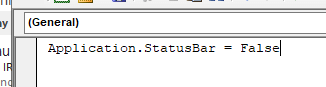 步骤 6:运行代码: 当我们运行此程序时,会发生以下情况
完整 VBA 代码 这是此示例的完整 VBA 代码 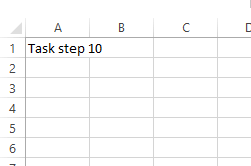 上述步骤的工作原理
这种简单而有效技术可以轻松应用于各种 VBA 项目,在这些项目中实时反馈非常有帮助。 #示例 2:使用 VBA 状态栏进行实时进度跟踪在此示例中,我们将解释如何实时更新 VBA 状态栏以显示任务进度(百分比)。更经常的是,此示例逐步模拟任务,展示如何计算进度并轻松动态显示。为此,我们需要遵循以下所有步骤,以简单易懂的方式实现代码。 步骤 1:声明总步数变量:我们将通过在 VBA 编辑器中创建一个新模块来开始。为此,我们需要声明一个名为 totalSteps 的整数变量。此变量将代表进度跟踪中的总步数。为简单起见,在此示例中我们将其设置为 10。  步骤 2:设置 FOR 循环以进行进度跟踪:在此步骤中,我们需要初始化一个FOR 循环,该循环最终运行从 1 到 totalSteps 的值。此循环将有效地模拟进度跟踪步骤。  则循环变量i代表当前步骤,循环将根据 totalSteps 定义的次数重复 10 次。 步骤 3:计算进度百分比:在此特定步骤中,在循环内部,我们实际上需要计算百分比进度。为了实现这一点,我们需要将当前步数 (i) 除以总步数 (totalSteps)。这将得到一个介于 0 和 1 之间的值,该值有效地表示进度比例。  步骤 4:使用进度更新状态栏:在此步骤中,我们需要使用Application.StatusBar 属性来显示状态栏中的进度。然后,消息将以格式化的“XX%”显示完成的百分比。Format 函数主要帮助我们将进度值转换为百分比字符串。  随着循环的迭代,相应的状态栏消息动态更新,有效地反映了进度。 步骤 5:为每一步模拟任务:在此相应步骤中,为了模拟在每一步中完成的工作,我们需要通过使用MsgBox 来显示消息框。此消息通常会显示当前步骤号,例如“模拟任务步骤 1”、“模拟任务步骤 2”等。  如果我们要执行特定的任务,请将此模拟替换为我们的实际代码。 步骤 6:添加演示延迟:现在,在此步骤中,为了使进度变化可见,我们需要在每次迭代期间添加 1 秒的短暂延迟。我们还可以使用Application.Wait 方法来暂时暂停执行。这是可选的,可以替换为我们的任务代码,或者在不需要时省略。  步骤 7:完成后清除状态栏:一旦所有这些步骤都完成,我们需要通过将其设置为 False 来清除状态栏。这将有效地从状态栏中删除进度消息并将其重置为其默认状态。  步骤 8:运行代码以观察进度:当您执行此代码时,状态栏将在每次循环迭代期间实时更新。随着循环的进行,进度百分比会增加,消息框会提供任务正在执行的可视化模拟。完成所有步骤后,状态栏将分别清除。 完整代码示例 这是用于实时进度跟踪的完整 VBA 代码   它的工作原理
此方法对于动态跟踪进度非常简单有效,确保用户能够实时可视化任务进度。 需要记住的事情在使用 Microsoft Excel 的相应 VBA 状态栏时,需要记住的各种重要点如下
常见问题解答众所周知,相应的 VBA(Visual Basic for Applications)状态栏是 Microsoft Excel 中的一个便捷功能,它允许开发人员在宏执行期间与用户进行通信。无论我们是想提供实时更新、跟踪进度,还是需要显示临时消息,状态栏都是一个简单而有效的工具。下面,我们将探讨有关使用 VBA 状态栏的常见问题,并提供实用示例以帮助我们充分利用它。 问题 1:如何在 Microsoft Excel 中运行时更新 VBA 状态栏中的文本? 答案:为了在 Microsoft Excel 中运行时更新 VBA 状态栏中的文本,我们可以轻松使用Application.StatusBar 属性。简单地,我们也可以为其分配一个字符串值,文本将立即出现在 Microsoft Excel 窗口底部的状态栏中。
更频繁的是,此功能特别有用,并且可以有效地用于告知用户宏的当前状态,尤其是在冗长操作期间。例如,当我们的宏处理大量数据时,在这种情况下,我们可以有效地使用状态栏来向用户保证任务仍在进行中。然而,在宏执行时更新状态栏文本主要有助于我们减少用户挫败感,并且还可以通过提供即时反馈来增强整体用户体验。 问题 2:是否可以将进度指示器添加到 Microsoft Excel 的 VBA 状态栏中? 答案:是的,相应的 VBA 状态栏可以有效地用于显示进度指示器。我们可以动态更新状态栏文本,以有效的方式显示进度(百分比或其他有意义的值)。这对于涉及循环或迭代过程的任务尤其有帮助。
更频繁的是,DoEvents 函数通常允许 Microsoft Excel 在每次迭代期间刷新状态栏。没有它,相应的状态栏可能直到循环完成才更新。进度指示器为用户提供了对宏操作的控制感和可见性,这对于冗长的任务尤其重要。 问题 3:我们如何轻松清除 Microsoft Excel 中 VBA 状态栏中的文本? 答案:为了清除 VBA 状态栏中的文本并将其恢复到默认状态,我们必须将 Application.StatusBar 属性设置为 False。这将重置状态栏以恢复其原始行为,即它会自动显示 Excel 的默认消息。以下是我们如何轻松清除状态栏的方法 清除状态栏非常重要,因为如果我们不这样做,那么我们设置的自定义消息将在宏执行完毕后仍然存在。这可能会让用户感到困惑,尤其是在他们期望状态栏恢复正常功能的情况下。
Application.StatusBar = "任务已成功完成。" Application.StatusBar = False 这将确保我们的自定义消息在重置之前可见足够长的时间。 问题 4:我们如何利用 VBA 状态栏显示临时消息? 答案:我们可以通过使用 Application.StatusBar 设置消息,然后在特定事件之后或在宏结束时清除它,来轻松显示临时消息。
这种方法确保相应的用户可以在消息重置之前有效地看到完成消息。 问题 5:我们为什么要使用 VBA 状态栏? 答案:相应的 VBA 状态栏是一个简单而有效的工具,可用于提高用户体验。以下是使用它的原因
然而,通过在正确的时间更新、清除和重置状态栏,可以显著改善我们的宏与其用户之间的交互。无论我们是在数据处理期间提供更新、在迭代期间提供进度指示器,还是提供简单的状态消息,VBA 状态栏都是我们工具包的一个有价值的补充。将状态栏集成到我们的宏中非常简单,其好处也很明显。它通常会增强可用性,建立信任,并确保运行我们代码的任何人都能获得流畅的体验。 |
我们请求您订阅我们的新闻通讯以获取最新更新。